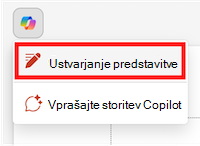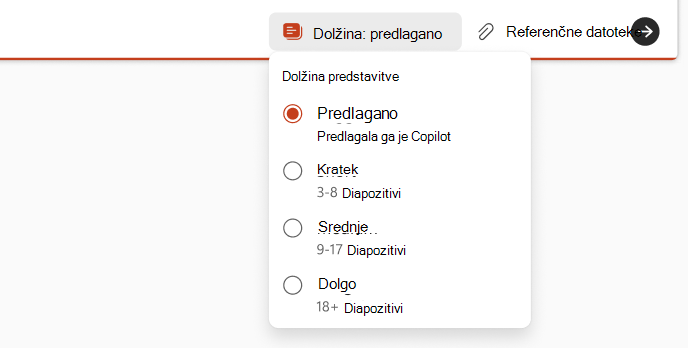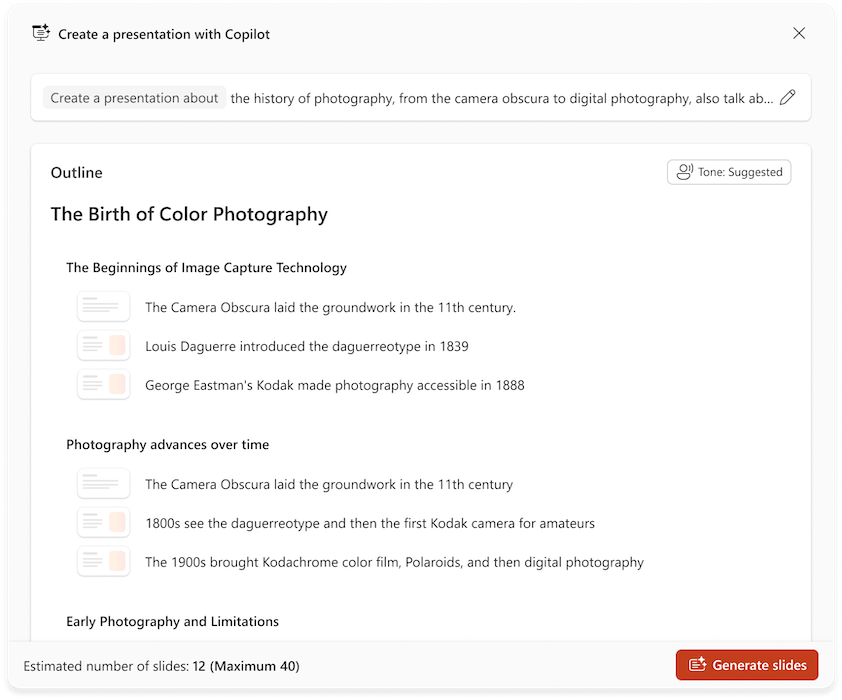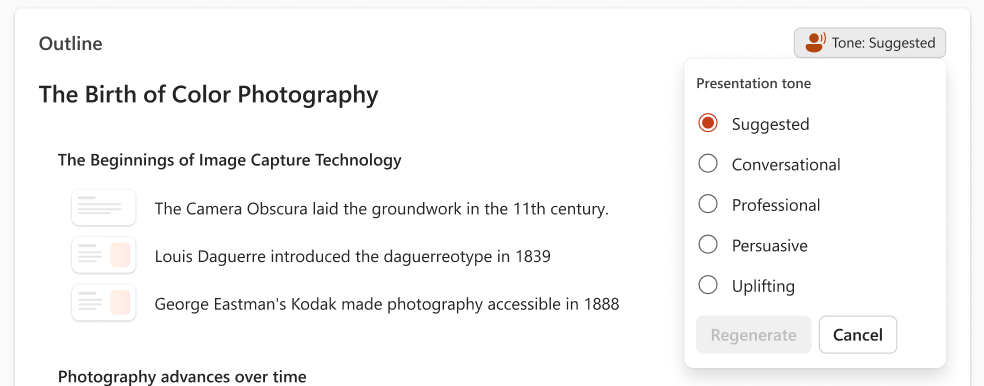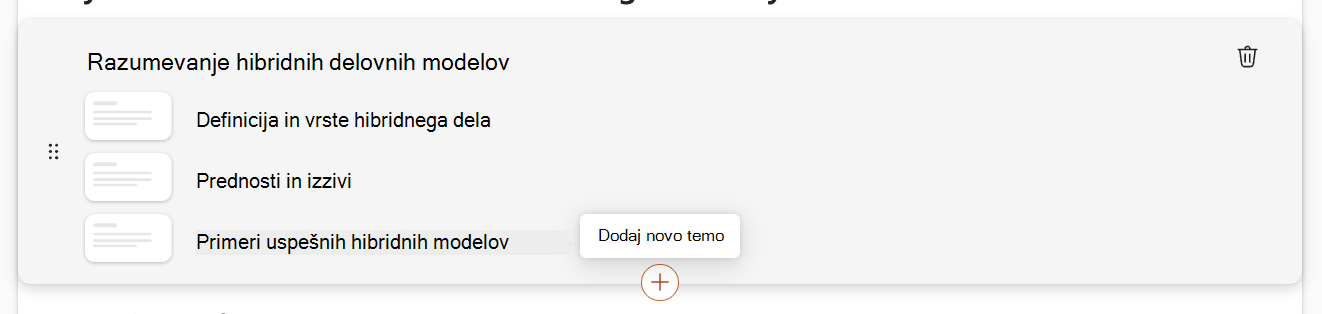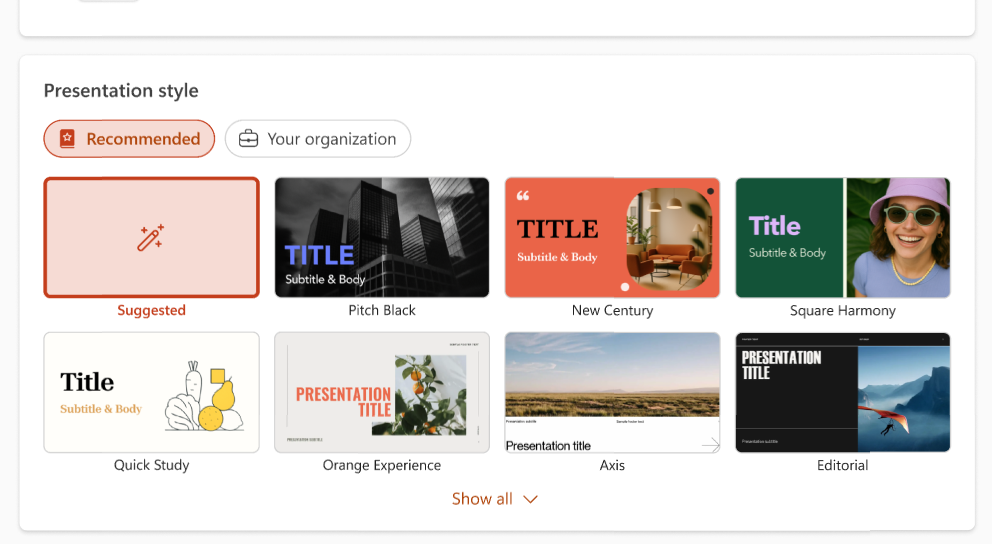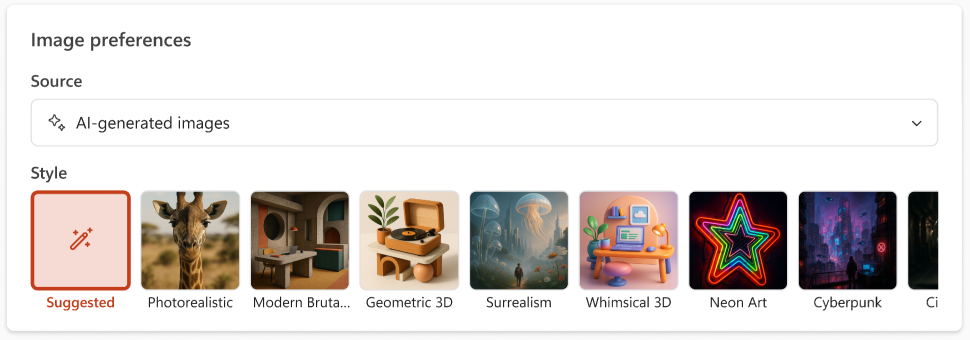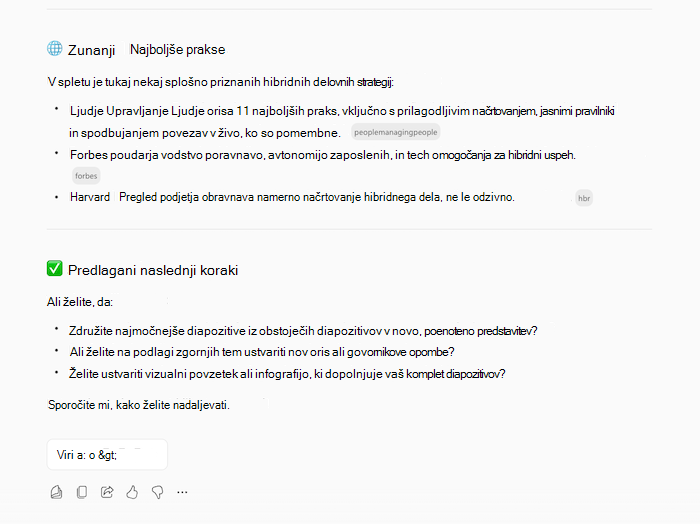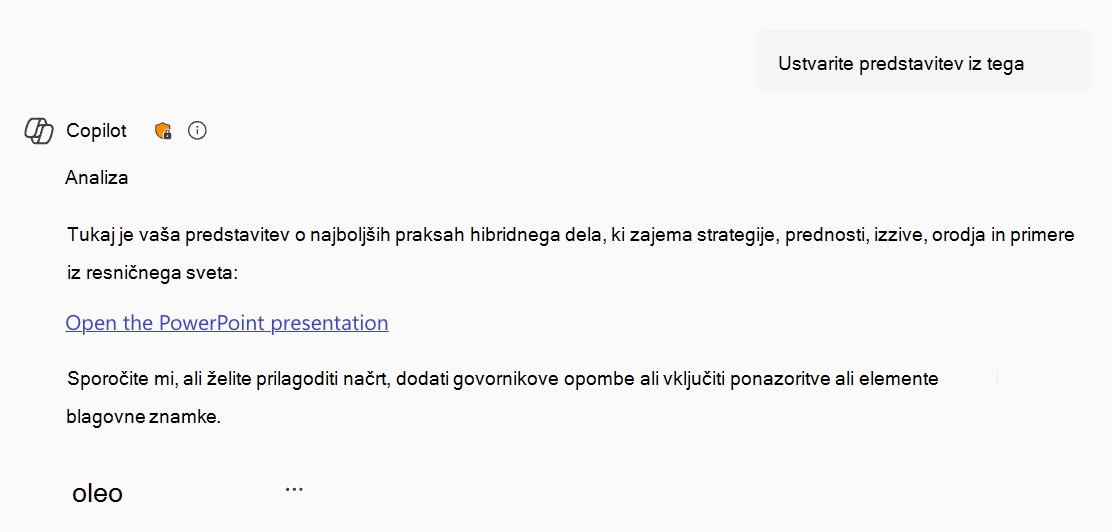Ustvari novo predstavitev s storitvijo Copilot v PowerPointu
Velja za
Namig: Če imate službeni ali šolski račun in upravičeno naročnino na Microsoft 365 za podjetja, je Copilot Chat zdaj na voljo za uporabo v Wordu, Excelu, PowerPointu, Outlooku in OneNotu. Način uporabe storitve Copilot v aplikacijah je lahko odvisen od vaše licence. Več informacij najdete v razdelku Uporaba storitve Copilot Chat v aplikacijah okolja Microsoft 365.
Ustvarjanje nove predstavitve s predstavitvijo Copilot PowerPointu
Opomba: Podpora za prilagajanje dolžine predstavitve, tona, sloga predstavitve in nastavitev slike bo na voljo za prehod in preskuševalce storitve Microsoft 365, kmalu pa bodo na voljo za vse Copilot naročnike.
-
Začnite novo predstavitev v PowerPoint.
-
Izberite možnost Ustvari predstavitev v meniju Copilot nad diapozitivom.
-
Izpolnite poziv z opisom predstavitve, za katero želite, da Copilot vam pomaga pri pripravi osnutka. Izberete lahko tudi gumb sponke ali /, da izberete datoteko, na katero želite, da vas Copilot sklicuje pri ustvarjanju predstavitve.
Opomba: Pri ustvarjanju predstavitve lahko dodate do 5 Word dokumentov, datotek PDF, datotek TXT, Excelovih datotek in datotek Loop/Pages za Copilot.
-
Označite dolžino predstavitve, če jo želite vnesete, in kliknite puščico, da ustvarite oris predstavitve.
-
Preglejte in spremenite teme, ki jih Copilot ustvari za vas. Če želite natančneje določiti poziv in obnoviti nov nabor tem, izberite gumb svinčnika .
-
Prilagodite ton predstavitve in obnovite oris predstavitve.
-
Dodajte temo tako, da izberete gumb in opišete temo. Izberete lahko tudi gumb sponke ali pa vnesete /, da izberete datoteko, na katero želite, da vas Copilot sklicuje pri dodajanju teme.
-
Izberite slog predstavitve ali predlogo v organizaciji.
-
Izberite vir slik v predstavitvi. Če želite uporabiti slike, ustvarjene z vmesnikom AI, izberite tudi slog za slike.
-
Če ste zadovoljni s temami, izberite Ustvari diapozitive in Copilot bo namesto vas ustvaril osnutek predstavitve.
Najboljše prakse pri ustvarjanju predstavitve iz Word dokumenta
Izkoristite Word sloge za Copilot razumevanje strukture dokumenta
Če za organiziranje dokumenta Word uporabite sloge v programu, Copilot boste bolje razumeli strukturo izvornega dokumenta in navodila, kako ga razdeliti na diapozitive v predstavitvi.
Vključite slike, ki so pomembne za vašo predstavitev
Ko ustvarjate predstavitev, Copilot poskusil vključiti vse slike, ki jih najdete v Word dokumentu.
Začnite s predlogo vaše organizacije
Če vaša organizacija uporablja standardno predlogo predstavitve, začnite s to datoteko, preden ustvarite predstavitev z Copilot. Če začnete s predlogo, Copilot, da želite ohraniti temo in načrt predstavitve. Copilot bo uporabil obstoječe postavitve za ustvarjanje predstavitve. Preberite več o tem, kako lahko s Copilotom v PowerPointu ustvarite odlične predstavitve.
Namig: Copilot najbolje deluje z Word, ki so manjši od 24 MB.
Ustvarjanje nove predstavitve s Microsoft 365 Copilot
-
Vpišite se Microsoft 365 Copilot s službenim ali šolskim računom. Svoje ime in sliko bi morali videti v spodnjem levem kotu zaslona.
-
Prosite Kopilota, naj »ustvari predstavitev o« vaši temi in vključi vse pomembne informacije, o kateri bi želeli, da bi jih Copilot razmislil. Pritisnite tipko Enter ali kliknite puščico, da pošljete zahtevo.
-
Nadaljujte pogovor z rešitvijo Copilot. Kopilot se lahko odzove s podatki, ki jih je zbral, orisom predstavitve ali postavlja vprašanja, če potrebuje več informacij za uspešno ustvarjanje predstavitve.
-
Ko vas program pozove, s kopilotom potrdite, da želite ustvariti predstavitev, in Kopilot bo ustvaril predstavitev v storitvi OneDrive ter vam zagotovil povezavo, ki jo lahko odprete in pregledate.
Pogosta vprašanja
Za več informacij izberite spodnji naslov
Ustvarjanje predstavitve začne postopek ustvarjanja s pozivom, ki ga vnesete, ali tako, da se sklicujete na datoteko. Diapozitive z vsebino ustvari na podlagi vaših navodil, ko pa je osnutek na svojem mestu, lahko dodajate, odstranjevate, urejate in natančneje določate.
Če ugotovite, da je ustvarjen odgovor nepravilen ali če naletite na škodljivo ali neprimerno vsebino, povratne informacije posredujte tako, da izberete palec navzdol v vrstici Obdrži in vnesete dodatne pripombe v obrazec za povratne informacije. Te povratne informacije nam pomagajo izboljšati vsebino v prihodnosti.
Za slike, ustvarjene z AI, ustvarjenimi v storitvi Microsoft 365 Copilot, smo dodali poverilnice za vsebino, ki so temeljile na standardu C2PA, da lahko uporabniki lažje prepoznajo, ali so bile slike urejene ali ustvarjene z AI. Metapodatke preverjene vsebine si lahko ogledate na mestu poverilnic vsebine. Diapozitivi s slikami, ustvarjenimi z AI, bodo vključevali vir slike, ustvarjen z AI, ki je označen v opombah govornika diapozitiva.
Funkcija je ocenjena s kombinacijo primerjalne analize, pregleda ljudi, avtomatiziranega testiranja, rdečih skupin in metrik za sodelovanje strank. Povratne informacije uporabnikov in stopnje, ki jih hranijo predstavitve, merijo učinkovitost ustvarjenih predstavitev. Uporabniki nenehno pošiljajo povratne informacije o Copilot funkcijah, skupaj s iterativnimi izboljšavami, ki prispevajo k optimizaciji učinkovitosti delovanja sistema v vseh funkcijah.
Ko ustvarjate predstavitev s pozivom, je podprt le en izhodni jezik hkrati. Ko ustvarjate predstavitev tako, da se sklicujete na datoteko, v istem pozivu ni mogoče vnesti dodatnega konteksta. Če želite uporabiti datoteko, na katero se sklicujete, za ustvarjanje predstavitve potrebujete dostop in dovoljenje. Rezultat funkcije Za ustvarjanje predstavitve je vsebina, ustvarjena z AI, ki jo je treba pregledati in ustrezno urediti.
The Create a presentation feature andStoritev Copilot v PowerPointu as been reviewed by our Responsible AI (RAI) team. Upoštevamo načela odgovorne UI in smo izvedli:
-
Prodajni lijak za odgovorno ravnanje z UI za preprečevanje tveganj, kot je škodljiva in neprimerna vsebina.
-
V povratnih informacijah uporabnikov izdelka, s katerimi lahko uporabniki prijavijo žaljivo vsebino Microsoft.
Več informacij
Dobrodošli v storitvi Copilot v PowerPointu